|
Aplicación
Muestra por medio de un listado el cálculo de las ventas que se efectuaron dentro de determinado rango de fechas y los lista de forma agrupada por mes.
Datos de entrada
| • | Expresar $/U$S: Permite seleccionar en que moneda se expresaran los valores mostrados en el listado. |
| • | Desde fecha/Hasta fecha: Ingresar el rango de fechas en la que se desea hacer el calculo de las ventas. |
| • | ¿Incluye subtotal por artículo?SI/NO: Permite visualizar un subtotal de la cantidad y monto de los artículos vendidos para cada mes. |
| • | ¿Con detalle? SI/NO: Muestra todos los comprobantes del período seleccionado que conforman las estadística. |
| • | ¿Incluye IVA? SI/NO:Muestra los valores expresados en el listado con el IVA incluido en el caso de confirmar la opción, caso contrario detalla los montos sin IVA. |
| • | ¿Imprime IVA? SI/NO: Genera una nueva columna indicando el monto del IVA, al seleccionar el listado sin detalle. |
| • | ¿Los mas vendidos al principio? SI - Cant/SI - Monto/NO: Permite ordenar la información listada según la cantidad mensual de artículos vendidos, según los montos facturados en cada mes, o bien ordena por fecha cuando se selecciona NO. |
Ejemplo
El ejemplo a continuación es de una estadística diaria desde el 1ro de enero de 2007 al 24 de abril de 2007, sin incluir subtotal por artículo, sin detalle, incluyendo el IVA, seleccionando la opción "¿Los mas vendidos al principio?" SI - Cant.
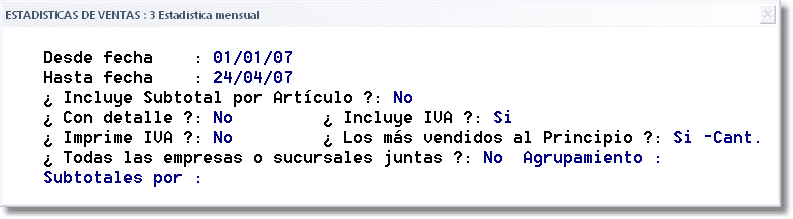
Ejemplo de datos de entrada
Datos de Salida
El destino de impresión utilizado para este ejemplo es "PANTALLA". Las líneas y números en rojo son sólo referencias a modo de explicativo, no aparecen en el listado realmente.
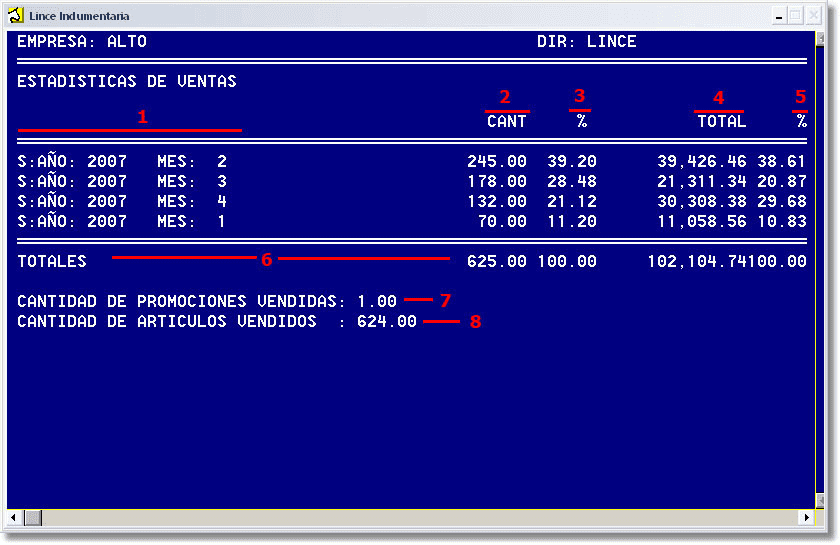
Ejemplo de datos de salida
Datos de la referencia
| 1. | Muestra con subtotal por mes las ventas realizadas dentro del rango de fechas definida. Posicionando en primer lugar aquel mes en la que se realizaron mas ventas. |
| 2. | Muestra la cantidad vendida en la semana dentro del rango de fechas determinado anteriormente en los datos de entrada. |
| 3. | Muestra el porcentaje que representa la cantidad vendida de dicho mes con respecto al total de las cantidades vendidas dentro del rango de fechas establecido. |
| 4. | Muestra el monto total facturado en el mes indicada en el listado. |
| 5. | Muestra el porcentaje que representa el monto facturado en dicho mes con respecto al monto total facturado dentro del rango de fechas ingresado. |
| 6. | Muestra la cantidad total vendida, y el monto total facturado dentro del rango de fechas establecido. También se muestran los porcentajes totales de cantidad vendida y de monto vendido dentro del rango de fechas establecido. |
| 7. | Muestra la cantidad de promociones y/o kits vendidos dentro del rango de fechas ingresado. |
| 8. | Muestra la cantidad de artículos que fueron vendidos en el periodo establecido de fechas. |
¿Cómo llegar al listado?
Listados - Ventas - Estadísticas de ventas - Estadística mensual.
|

